您需要向上滑動 Apple Watch 以打開控制中心,您可以在其中訪問手電筒、劇院模式、互聯網連接等。但是,不幸的是,Apple Watch 不會向上滑動,並且您無法使用這些功能和工具。
問題主要出在將手錶更新到watchOS 8.5.1版本的用戶中。應用程序無響應、屏幕保護膜不兼容或錯誤應用以及污垢或灰塵堆積等原因也可能引發問題。幸運的是,所有提到的原因都可以輕鬆解決。那麼,讓我們檢查修復並解決手頭的問題。
如何解決 Apple Watch 無法向上滑動的問題?
要在 Apple Watch 上滑動,您需要觸摸手錶使其能夠響應。如果您戴著手套,它可能會阻礙觸摸。所以,你應該考慮把它們取下來。之後,您可以嘗試慢慢滑動,因為許多用戶報告此方法很方便。
同樣,如果您的手指潮濕或乾燥,手錶可能無法對觸摸做出適當的響應,從而導致問題。因此,您需要清潔雙手,擦乾,然後再次嘗試刷卡。此外,您需要清潔手錶以防灰塵或污垢阻礙觸摸響應。
如果您無法通過上述修復解決您的問題,您可以查看以下其他方法。
移除屏幕保護膜


如果您在 Apple Watch 上安裝了屏幕保護膜,也可能是問題的根源。通常,屏幕保護膜旨在保護手錶的屏幕。但是,不兼容的屏幕保護膜可能會妨礙手錶的觸控功能。
此外,如果屏幕保護膜使用不當,可能會延遲或中斷觸摸響應。因此,您可以考慮從手錶上取下屏幕保護膜並嘗試向上滑動。
嘗試不同的錶盤

有時,問題可能是由於特定的錶盤而出現的。這聽起來可能微不足道,但某些錶盤可能會中斷滑動手勢,並且您的手錶無法識別觸摸。
因此,消除問題的理想解決方案是嘗試不同的錶盤。您只需向右或向左滑動即可更改錶盤並選擇所需的錶盤。
正常重啟Apple Watch
Apple Watch無響應滑動也可能是由於錯誤和技術故障。重啟您的設備,如手機、手錶等,可以消除設備中的各種小問題。它還可以幫助解決 Apple Watch 上的滑動問題。以下是重啟 Apple Watch 的方法。
在 WatchOS 8 及更低版本上
將 Apple Watch 停止充電。嘗試在充電時重新啟動手錶將不起作用。然後,按側面按鈕。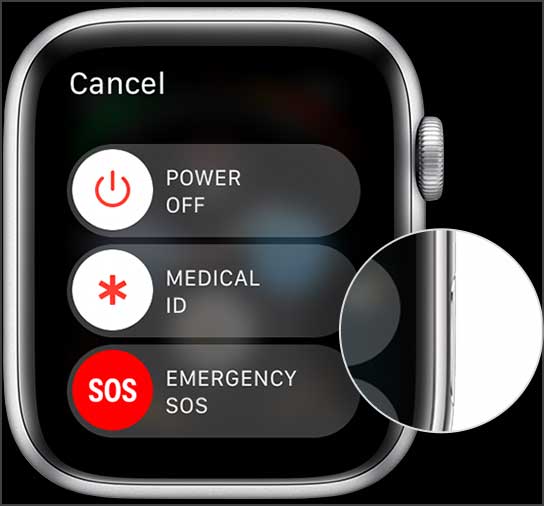
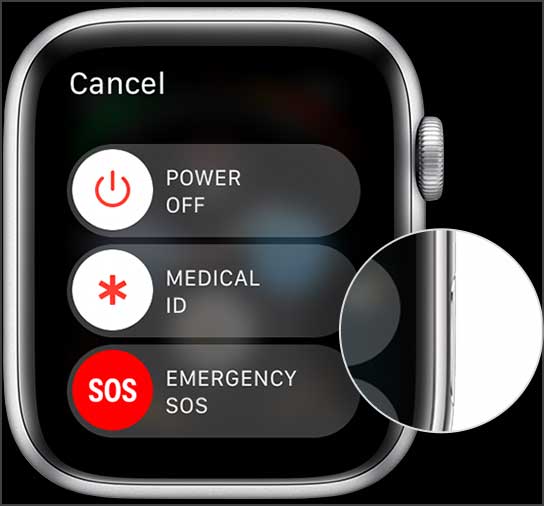 當手錶上出現關機選項時釋放它。滑動關機選項。
當手錶上出現關機選項時釋放它。滑動關機選項。 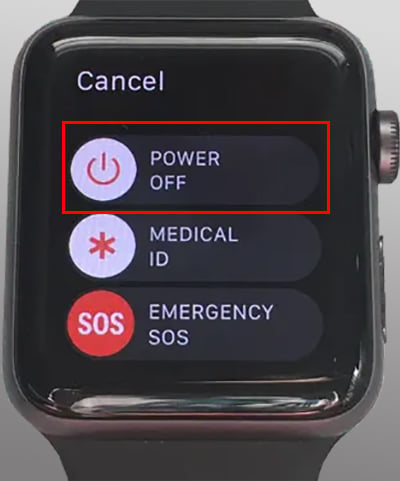
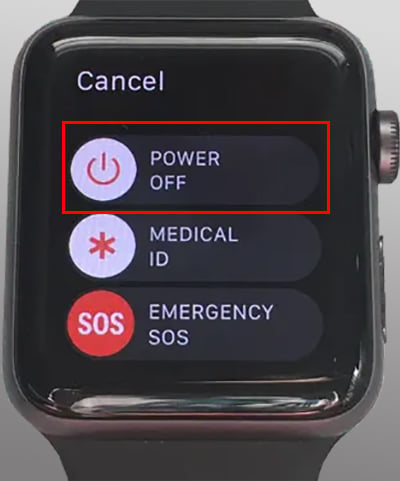 一次手錶已關閉,您需要按住側邊按鈕,直到手錶上顯示 Apple 標誌。
一次手錶已關閉,您需要按住側邊按鈕,直到手錶上顯示 Apple 標誌。
在 WatchOS 9 上
將 Apple Watch 從充電中取出後,按住側邊按鈕。當您在手錶屏幕上看到選項列表時鬆開它。現在,點擊 電源標誌 在手錶的右上角。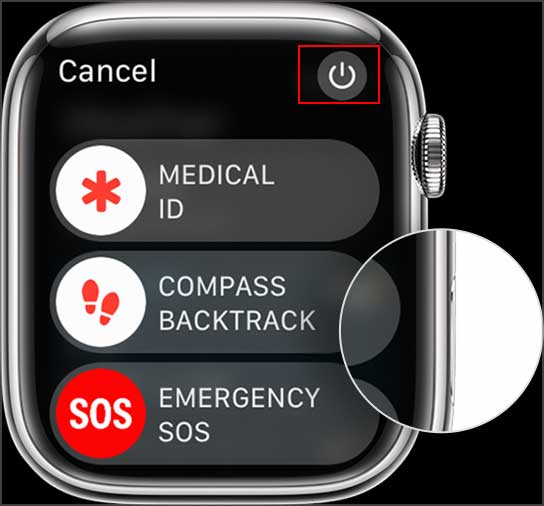
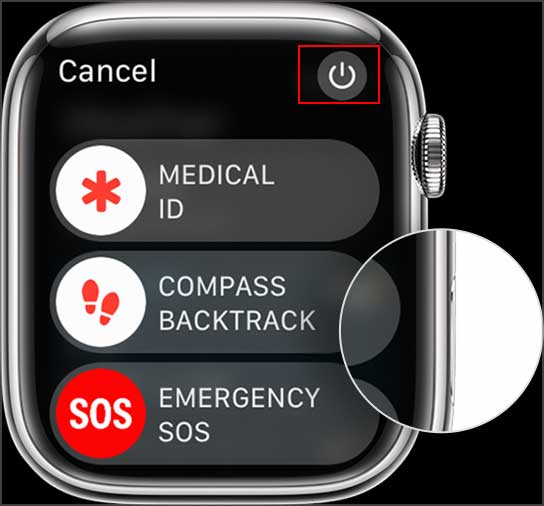 然後,重複前面部分的最後兩個步驟。
然後,重複前面部分的最後兩個步驟。
強制重啟您的 Apple Watch
如果您在重啟 Apple Watch 後仍然遇到問題,是時候強制重啟手錶了。這樣做將關閉所有後台進程並消除手錶上的輕微軟件故障。它適用於 Apple Watch 遇到滑動問題、死機或無響應的情況。
按住 Digital Crown 和側面按鈕 8-10 秒。Apple 商標出現在手錶上後,您可以鬆開按鈕。 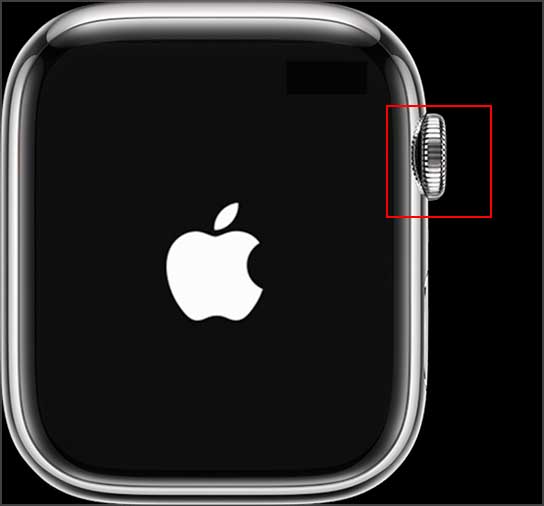
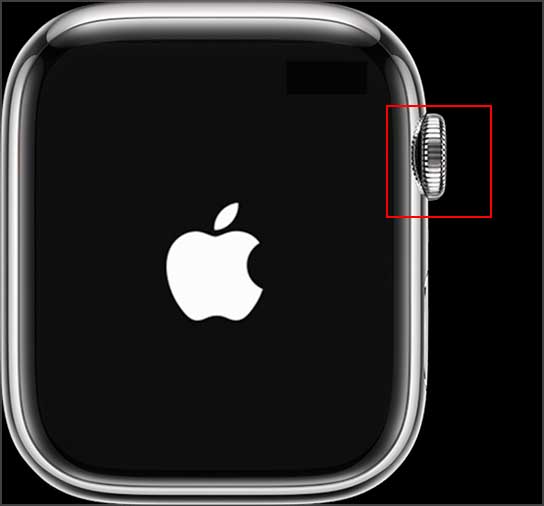
關閉水鎖模式
值得注意的是,您的 Apple Watch 包含水鎖功能。它旨在避免水濺到手錶時的意外觸摸。此外,當水與手錶接觸時,該功能會自動激活。當該功能處於活動狀態時,它還會阻止滑動和触摸。所以,我們正在討論的問題也可能是由於這個功能。
您可以按照以下步驟關閉水鎖模式。
首先,您需要旋轉數碼表冠,如果您有 watchOS 8 或更早版本。 watchOS 9 用戶無需旋轉,而是需要按下數字表冠。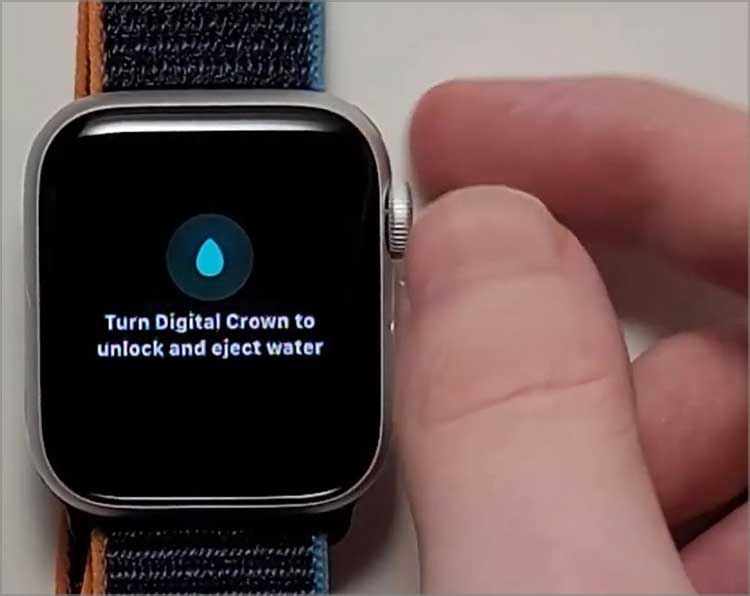
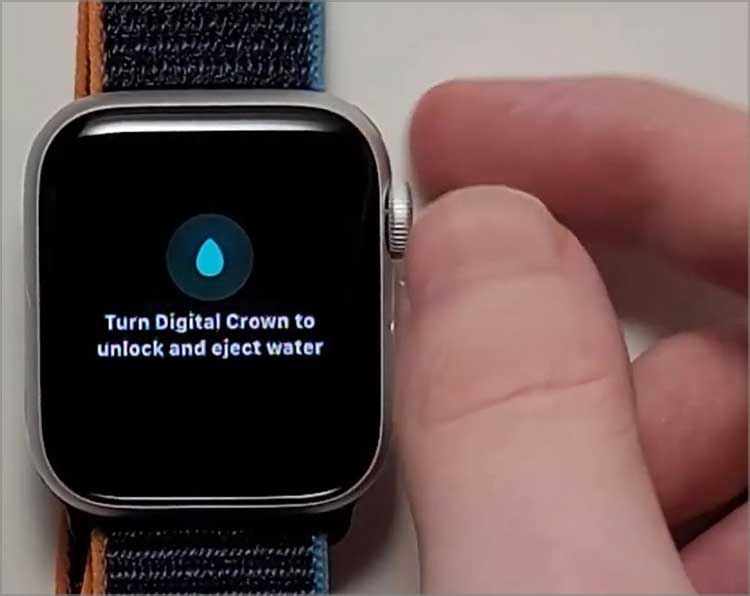 當您在手錶屏幕上看到 Unlocked 時您可以釋放它。
當您在手錶屏幕上看到 Unlocked 時您可以釋放它。
現在,當手錶清除手錶揚聲器中的水時,您會聽到幾聲嗶嗶聲。該過程完成後,您可以照常使用手錶。
關閉系統觸覺並再次打開它
多個論壇中的許多用戶報告說禁用和重新啟用系統觸覺選項已解決該問題。我們還建議您嘗試這種方法,看看它是否適合您。
打開 Apple Watch 設置。然後,選擇 Sound & Haptics。現在,禁用 System Haptics 選項。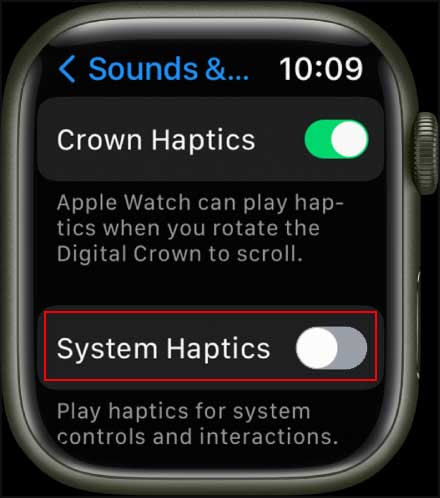
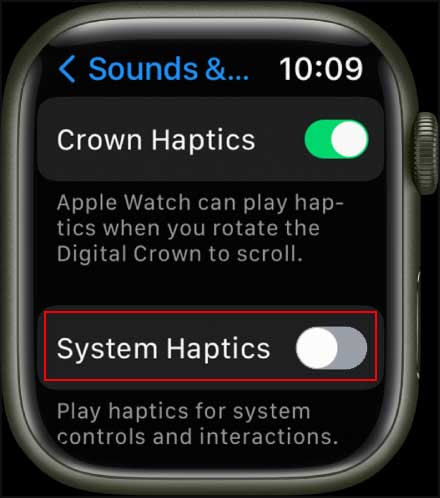 現在,等待一段時間並啟用系統觸覺選項。
現在,等待一段時間並啟用系統觸覺選項。
下載並安裝最新的 watchOS
也有可能您的 Apple Watch 有更新待處理,因此出現了問題。推出更新時,開發人員會處理各種系統故障和錯誤錯誤。因此,讓您的手錶在最新更新上運行至關重要。更新 watchOS 後,向上滑動無法正常工作的問題可能會得到解決。
首先,檢查 Apple Watch 的電池。如果低於 50%,請考慮充電。然後,將手錶連接到互聯網.現在,按下 Digital Crown。
 看到主屏幕後,選擇設置應用。選擇常規。下一步,點擊 軟件更新。
看到主屏幕後,選擇設置應用。選擇常規。下一步,點擊 軟件更新。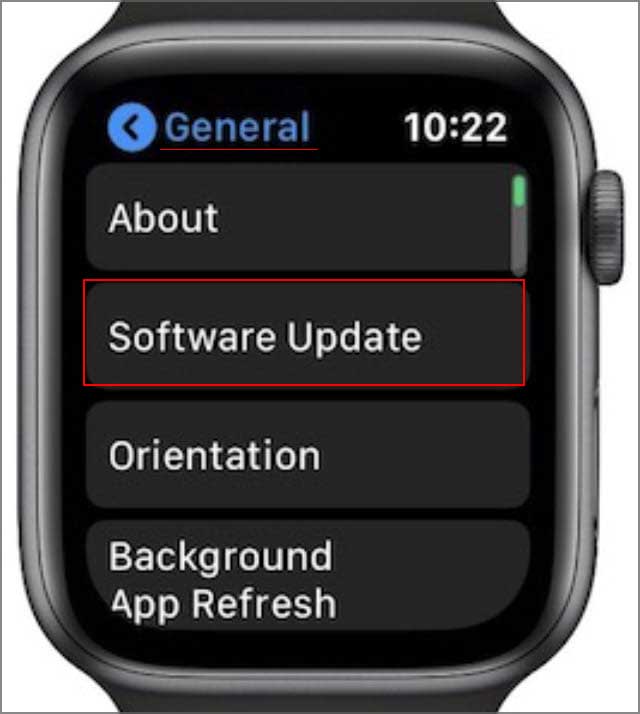
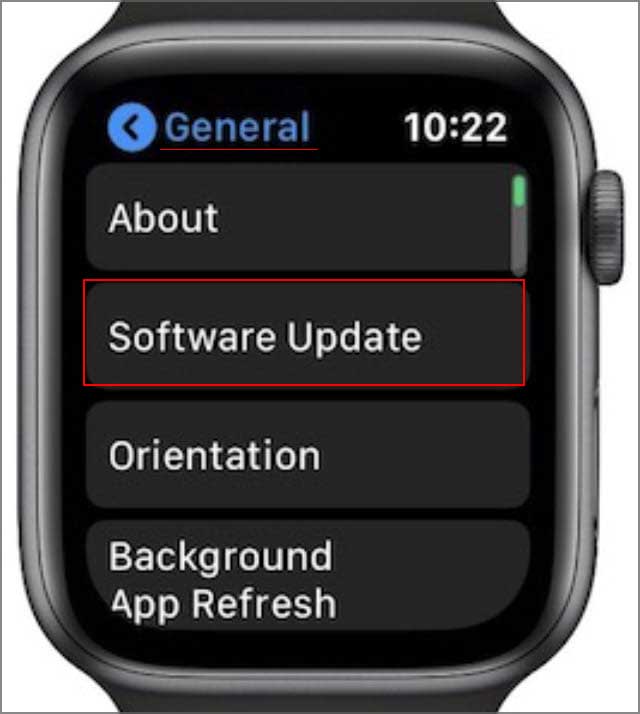 如果您看到任何可用的更新,請按 安裝 。之後,按照手錶上的說明繼續。
如果您看到任何可用的更新,請按 安裝 。之後,按照手錶上的說明繼續。
或者,您也可以使用 iPhone 更新 Apple Watch。重要的是要知道您需要 iPhone 6s 或更新型號才能將手錶更新到 watchOS 8 及更高版本。此外,它們應該在 iOS 15 或更高版本上運行
確保您的 iPhone 和 Apple Watch 有足夠的電量,或者將它們連接到各自的充電器並按照以下步驟操作。
帶上您的 Apple在您的 iPhone 旁邊觀看。現在,在您的 iPhone 上啟動 Apple Watch 應用程序。您需要選擇屏幕底部的我的手錶。然後,選擇常規選項.之後,點按軟件更新。如果它要求解鎖手錶,請這樣做。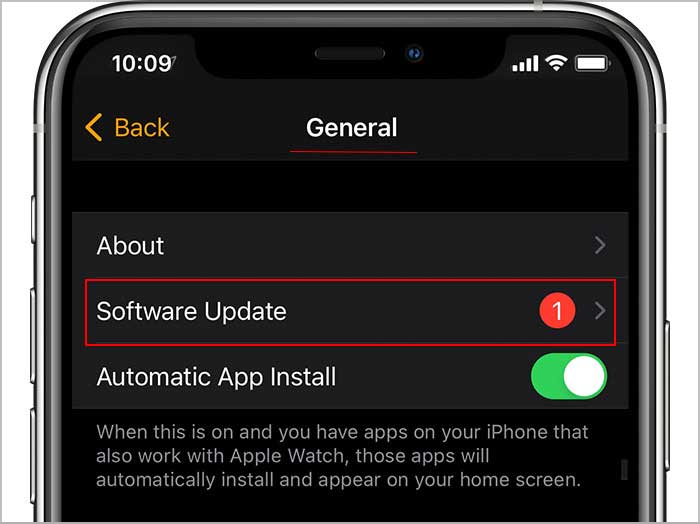
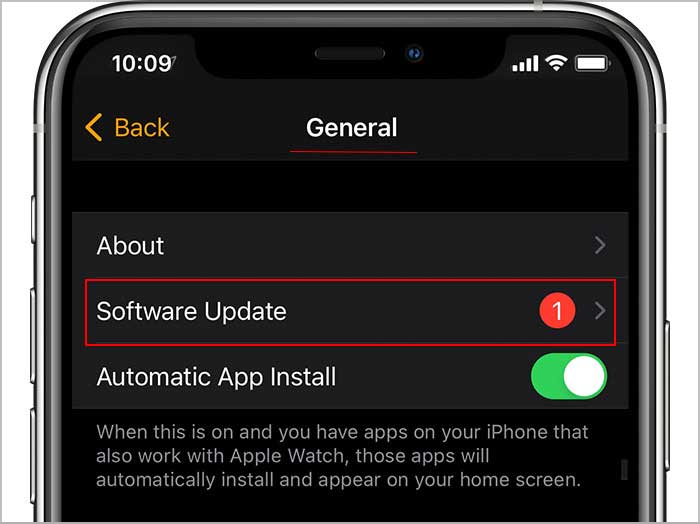 現在,按下載並安裝。
現在,按下載並安裝。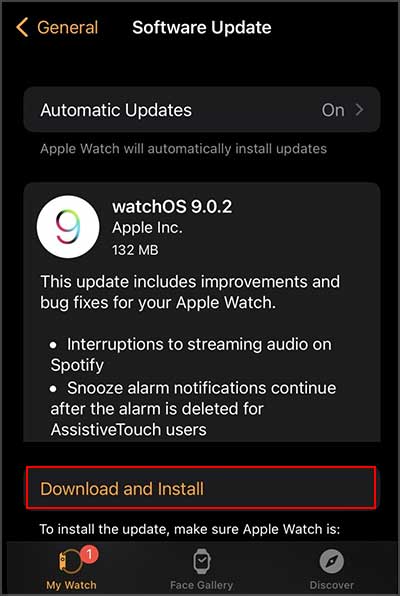
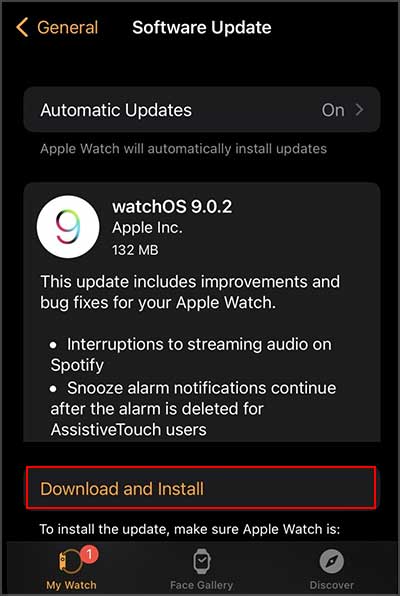 它可能會要求您輸入 Apple Watch 或 iPhone 的密碼;輸入密碼。
它可能會要求您輸入 Apple Watch 或 iPhone 的密碼;輸入密碼。
您現在可以在 Apple Watch 上看到正在進行更新的進度輪。進度也可能持續長達一個小時,具體取決於互聯網連接。更新完成後,手錶會重啟。
注意:在更新完成之前,不要關閉 Apple Watch 應用或重啟 Apple Watch 或 iPhone。
重置 Apple Watch 並再次配對
重置 Apple Watch 並將其與 iPhone 配對是解決問題的最後努力。重置手錶時,請考慮保留備份並將手錶設置為新設備。如果您創建備份,導致問題的錯誤可能會出現,並且問題可能會持續存在。此外,您的所有數據都將存儲在您關聯的 iOS 設備中。
將 iPhone 和 Apple Watch 放在一起。在您的 iPhone 上,啟動 Apple Watch 應用程序。在以下位置選擇 My Watch屏幕底部面板。然後,選擇General。現在,按Reset 選項。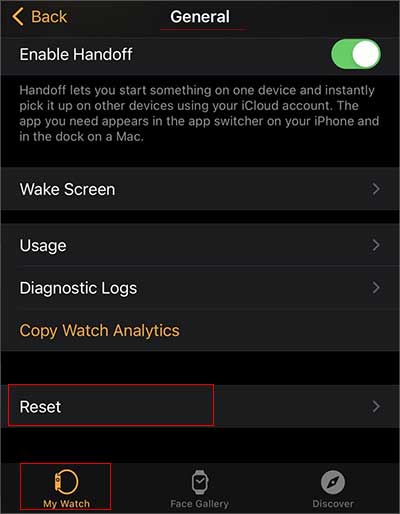
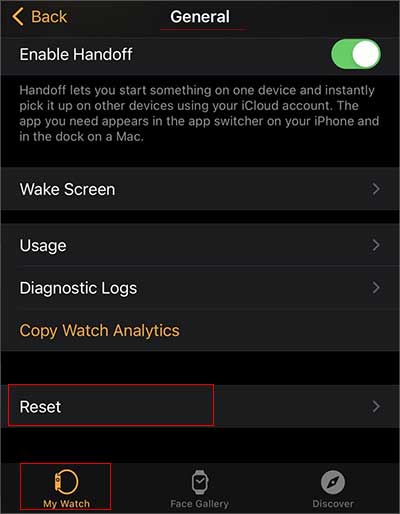 選擇抹掉 Apple Watch 內容和設置。
選擇抹掉 Apple Watch 內容和設置。
 再次點擊相同的選項繼續您的選擇。當被詢問時,輸入Apple ID 密碼。如果您的手錶包含 GPS 和蜂窩網絡功能,請選擇保留您的計劃。稍等片刻。該過程完成後,將您的手錶與 iPhone 配對。在 Apple Watch 應用上選擇配對新手錶選項,然後按照同時執行的步驟操作。
再次點擊相同的選項繼續您的選擇。當被詢問時,輸入Apple ID 密碼。如果您的手錶包含 GPS 和蜂窩網絡功能,請選擇保留您的計劃。稍等片刻。該過程完成後,將您的手錶與 iPhone 配對。在 Apple Watch 應用上選擇配對新手錶選項,然後按照同時執行的步驟操作。
尋求專業幫助
如果上述修復均不適合您,則可能是時候訪問附近的 Apple Store 了。您的 Apple Watch 上可能存在裂縫或硬件缺陷導致該問題。嘗試打開手錶或嘗試其他硬件修復可能會進一步增加損壞並導致更多問題。在這種情況下,最好將工作交給專業人士。


